在线配色器
搭出好色彩

有时候为了设计需要,我们要手动制作出公章的效果(当然不是为了干违法乱纪的事哈),例如做出一个下面这样的效果:那么我们是怎么用Photohop做出这样的公章呢?其实很

火焰用涂抹工具制作是最快的,不过不太好控制。这里主要是用钢笔工具来完成,思路非常简单,用钢笔逐条勾出火焰路径,转为选区,羽化后填充相应的颜色即可。最终效果

教程非常详细介绍实物图片绘制方法。过程:先要对实物有充分了解,尤其是结构和细节图;然后分层用色块做出每一部分;逐层上色,增加质感和细节即可。最终效果
21.将此图层复制一个,执行菜单-滤镜-素描-烙黄,细节为10,平滑度为0,并将图层的模式设置为叠加(图34)。复制此图层置于顶层,图层模式仍然是叠加,按CTRL+I将颜色反转,双击此图层,钩选光泽效果,将角度设置为0度,等高线样式选择第二排第二种,完成后按CTRL+M将它的颜色稍微调亮一点(图35)。


22.好了!项坠是完成的差不多了,下面是链子了,先新建图层,用圆角矩形工具拉一个长方的圆角矩形转换为选区,填充米灰色,再在这个矩形的中间再画一个矩形,转换为选区,按CTRL+M将被选中的灰色部分的颜色调节的亮一点,(图36)在矩形的两侧也画两个圆角矩形,但与中间的稍亮一点的那个矩形之间要有一点距离,然后也转换成选区,同样将颜色调亮,(图37)。
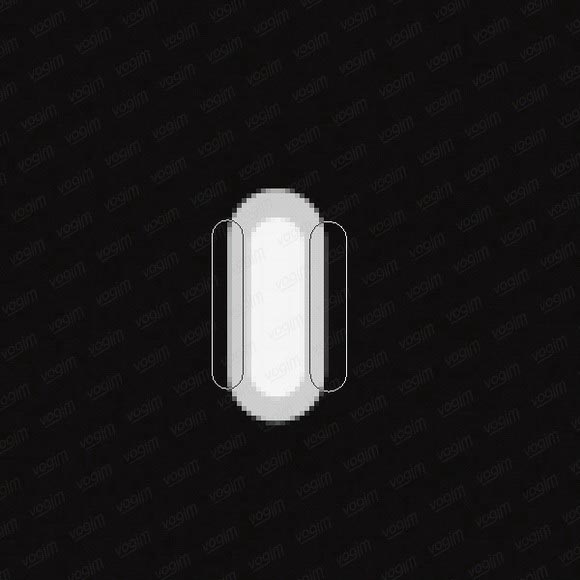
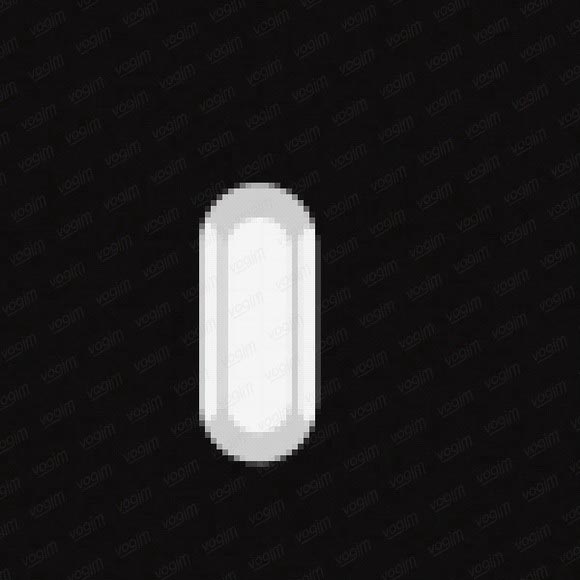
Copyright © 2016-2022 WWW.PSDEE.COM All Rights Reserved 版权归PSDEE教程网所有
本站所发布内容部分来自互联网,如有侵犯到您的权益烦请通知我们,我们会在3个工作日内删除相关内容
联系QQ:309062795 闽ICP备10004512号-4